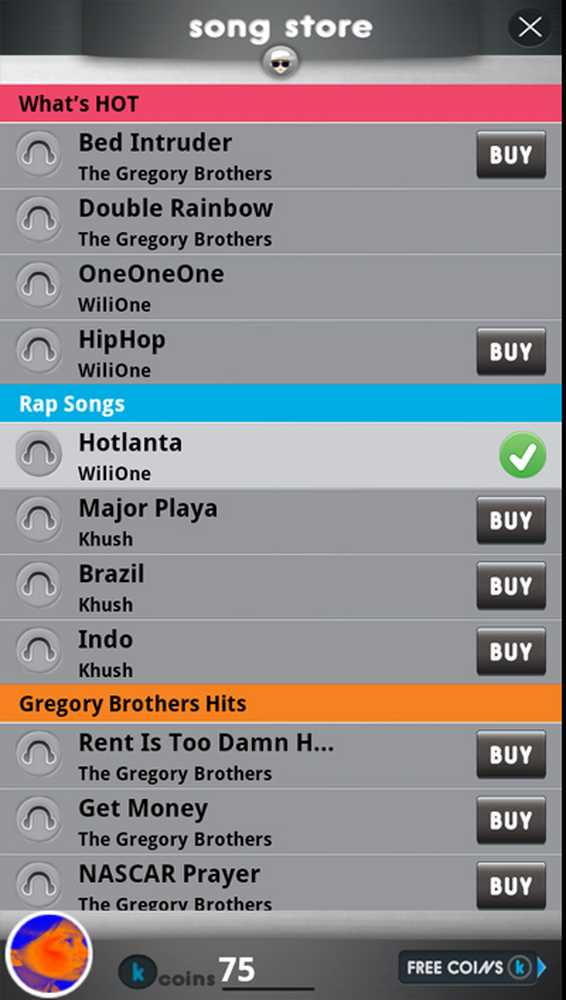Întoarceți Managerul de activități Windows 10 într-un widget utilizând Vizualizarea sumară

Am văzut modul în care putem folosi modul Tiny Footprint în Windows Task Manager pentru a ascunde bara de meniu și filele și a le utiliza ca un obiect gadget. În acest post, vom vedea cum să utilizați Vizualizare sumară în Managerul de activități Windows 10 pentru al converti într-un mic Widget, pe care le puteți afișa pe dvs. Windows 10 sau Windows 8 desktop pentru a afișa procesorul, memoria, discul, utilizarea Ethernet, Bluetooth.
Vizualizarea sumară a managerului de activități Windows
Pentru a face acest lucru, faceți clic dreapta pe bara de activități Windows și selectați Gestionar de sarcini să o deschidă. Deschis Performanţă fila.

În continuare, faceți clic dreapta oriunde în partea stângă, unde sunt menționate procesorul, memoria, discul, interfața Ethernet, Bluetooth, Wi-Fi și selectați Vizualizare sumară. De asemenea, puteți selecta Ascundeți grafice. Managerul de activități devine convertit într-o casetă mică ca widget pe care o puteți afișa pe desktop,
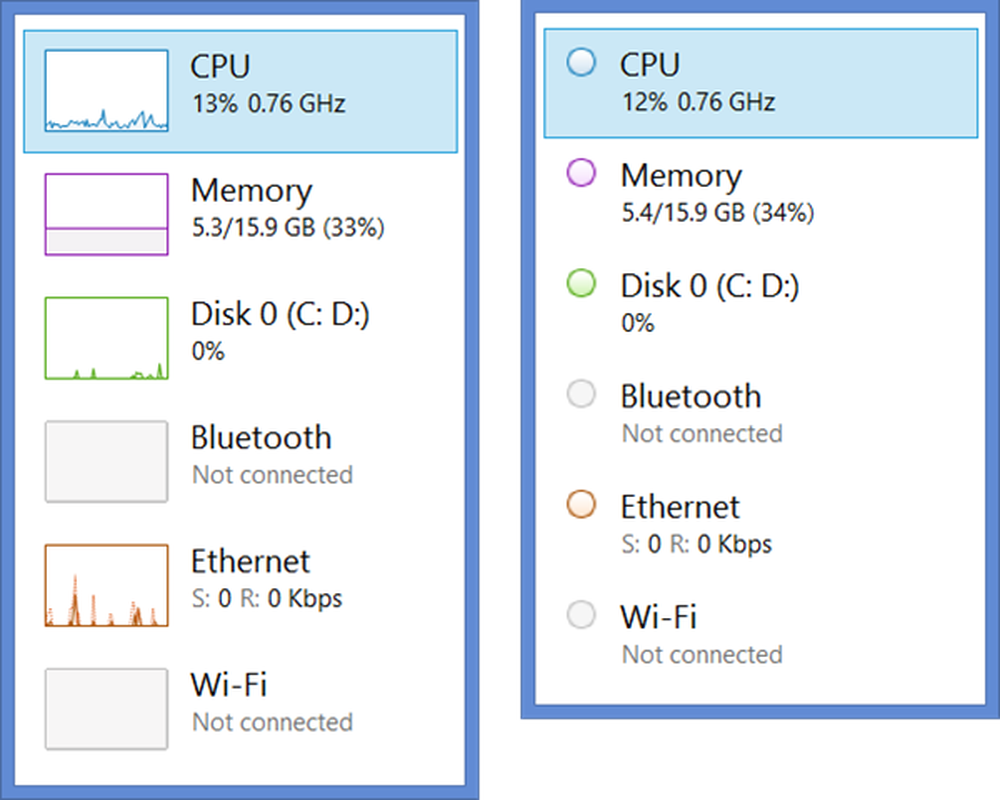
Dacă doriți să afișați widget-urile pentru o anumită funcție, puteți face acest lucru. Să presupunem că doriți să afișați utilizarea procesorului. În acest caz, selectați Procesor. În continuare, faceți clic dreapta pe partea dreaptă a Managerului de activități. Puteți selecta Schimbați graficul și fie Utilizare generală sau Procesoare logice.
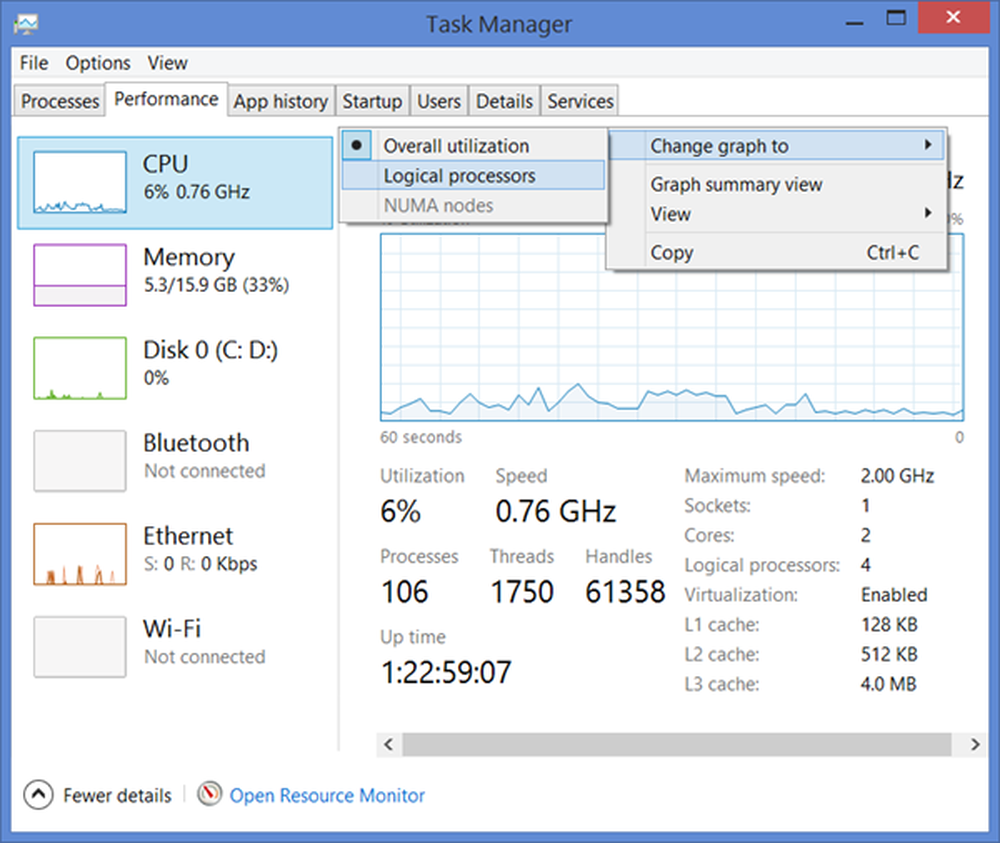
În consecință, managerul de activități va fi convertit într-un widget mic, care va afișa o utilizare pentru acea resursă - în acest caz, CPU.

Selectați Rezumatul graficului, și asta se întâmplă pentru Disk.

Pentru a afișa o vizualizare Utilizare memorie, faceți din nou clic dreapta pe partea dreaptă.

Selectați Vedere și apoi Memorie. Acesta vă va oferi următorul afișaj.

Aceste vizualizări sumare ale Managerului de activități Windows 10/8 sunt utile în cazul în care trebuie să păstrați o privire constantă asupra oricărei utilizări a resurselor, pentru depanare sau pentru alt scop.
Pentru a reveni la managerul de activități implicit, faceți dublu clic pe oriunde în spațiul gol al widget-ului.
Sper că v-ați plăcut acest post.